Créer rapidement un guide en commençant par la galerie de modèles
Important
Ce contenu est archivé et n’est pas mis à jour. Pour accéder aux dernières ressources documentaires, voir documentation des produits Microsoft Dynamics 365. Pour accéder aux derniers plans de lancement, voir Plans de lancement Dynamics 365 et Microsoft Power Platform.
Notes
Ces notes de publication décrivent des fonctionnalités qui n'ont peut-être pas encore été publiées. Pour connaître la période de lancement prévue pour cette fonctionnalité, consultez Nouveautés et prévisions pour Dynamics 365 for Talent. Les délais de livraison peuvent changer et la fonctionnalité prévue peut ne pas être lancée (voir Stratégie de Microsoft).
Cette fonctionnalité est actuellement en disponibilité générale.
Vous pouvez publier des modèles dans la galerie de modèles publique ou dans la galerie de modèles de l'organisation. La publication dans la galerie de modèles publique permet au modèle d'être accessible et utilisé par n'importe quel utilisateur d'Onboard. La publication dans la galerie de modèles de l'organisation permet un partage plus sélectif du modèle (limité à toute personne dans l'organisation de l'utilisateur).
La galerie de modèles fournit des modèles d'intégration pour les secteurs suivants :
- Finances
- Marketing
- Opérations
- Ventes
- Service
- Talent
Publier un modèle dans une galerie
Dans Onboard, sélectionnez le modèle à publier, sélectionnez Plus (points de suspension verticaux), puis sélectionnez Publier dans la galerie.
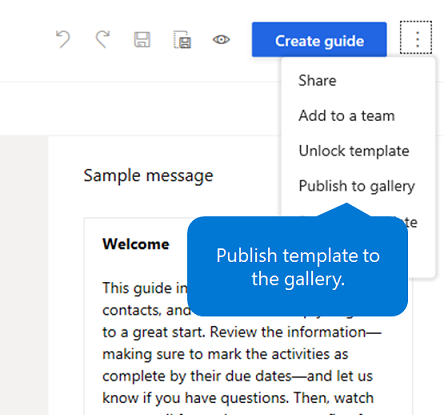
Sous Catégorie, sélectionnez une catégorie appropriée pour votre modèle et sous Publier dans, sélectionnez l'une des options suivantes :
- Mon organisation, de sorte que seules les personnes de votre entreprise ou organisation puissent utiliser le modèle.
- Public, de sorte que tout le monde puisse utiliser le modèle.
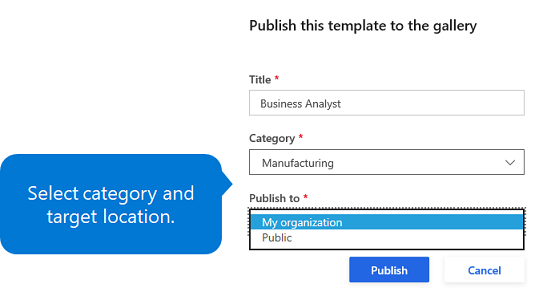
Sélectionnez Publier, puis OK.